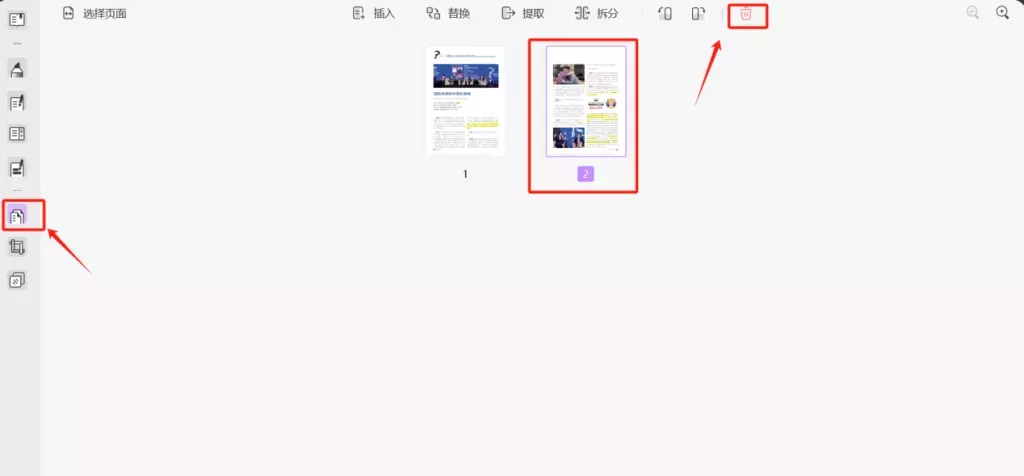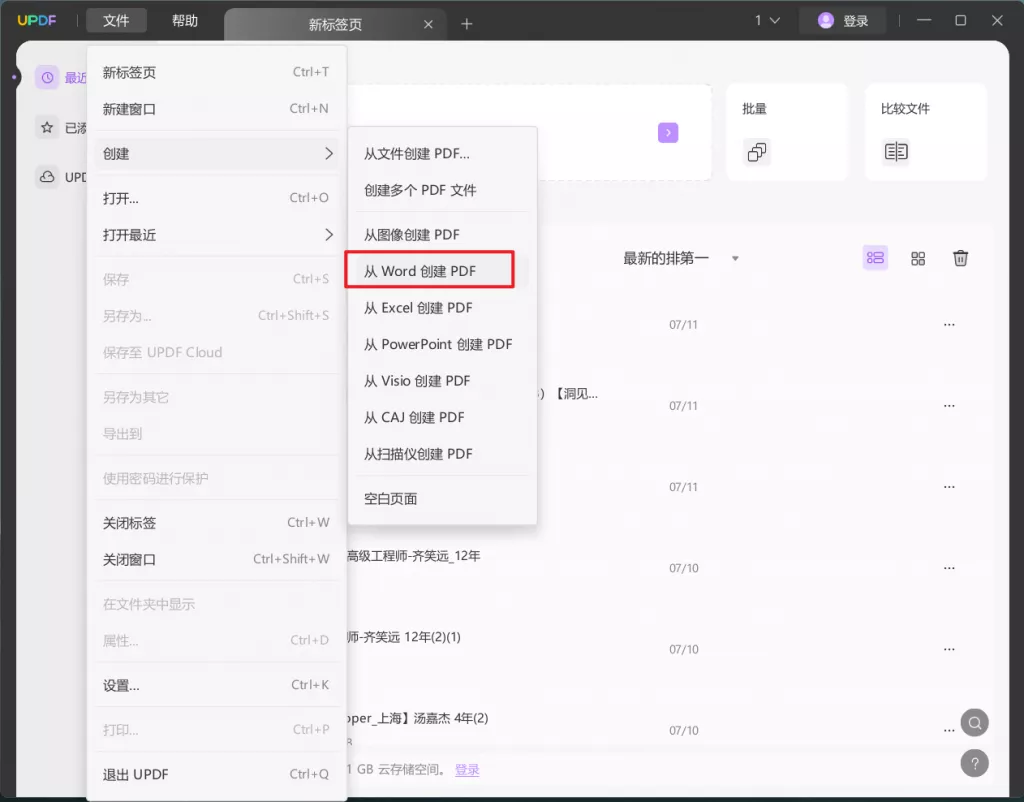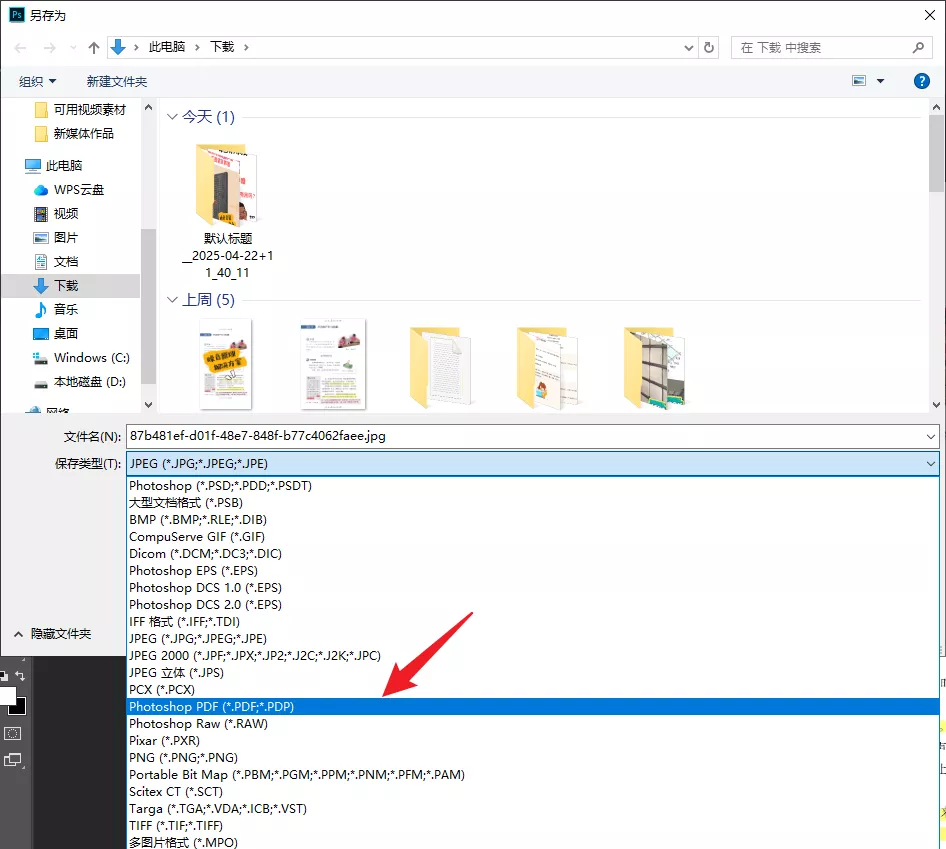在数字化办公时代,PDF文件因其独特的排版和安全性,成为了一种广泛使用的文档格式。特别是在处理包含大量数据的表格时,PDF格式的优势愈发明显。然而,PDF文件的不可编辑性常常成为用户进行文字和数据修改的障碍。本文将详细介绍如何编辑PDF表格,并分享几种将PDF表格转换为其他可编辑格式的方法,帮助你解决在使用PDF文件时遇到的各种问题。
一、为什么需要编辑PDF表格?
在许多情况下,用户需要对PDF表格进行编辑,原因主要包括:
1. 数据更新:随着时间的推移,数据会发生变化,例如价格调整或人员变动,有时我们需要及时更新PDF文件中的相关信息。
2. 错误更正:制作表格时,不可避免地可能会出现一些小错误,需及时进行校正,确保数据准确性。
3. 格式调整:当需要改变表格的格式,例如调整列宽、行高或者改变字体时,编辑PDF表格是必不可少的。
4. 数据提取:有时我们可能只需要从PDF表格中提取特定的数据,而不是整个文件。
5. 协同编辑:在团队项目中,不同成员可能需要对同一份文件进行编辑和反馈。

二、如何编辑PDF表格?
1. 使用专业的PDF编辑软件
现今市场上存在许多功能强大的PDF编辑软件,它们可以轻松实现PDF表格的编辑。常见的包括UPDF、Adobe Acrobat、Foxit PhantomPDF和Nitro Pro等。以下是使用这些软件进行编辑的基本步骤:
– 打开文件:启动所选择的PDF编辑软件,打开需要编辑的PDF文件。
– 进入编辑模式:在菜单中选择“编辑”选项,软件将进入编辑模式。

– 选择表格:使用选择工具,单击目标表格,通常可以直接编辑文本内容。部分软件允许你添加、删除行和列。
– 格式调整:你可以改变表格的排版,如列宽、行高,以及字体、颜色等样式。
– 保存修改:编辑完成后,保存文件,确保所做的更改不会丢失。
2. 利用在线工具
如果你不想安装软件,许多在线工具也提供了PDF编辑功能,例如Smallpdf和PDFescape。这些工具适合不频繁处理PDF的用户,使用也比较简单:
– 上传文件:访问相应的在线工具网站,选择并上传需要编辑的PDF文件。
– 编辑内容:同样选中要编辑的表格,进行内容修改。
– 下载文件:编辑完成后,下载已修改的文件即可。

3. 转换为可编辑格式
有时,直接编辑PDF表格可能不够方便,尤其当需要进行大幅修改时,转换成Word或Excel格式可能更为高效。以下是几种常用的转换方法。
3.1 使用PDF转换软件
许多PDF转换软件可以将PDF文件转换为其他格式,如UPDF、Adobe Acrobat和Wondershare PDF Converter等:
– 打开PDF文件:在程序中导入需要转换的PDF文件。
– 选择目标格式:选择需要转换的格式,如“转换为Word”或“转换为Excel”。
– 开始转换:点击转换按钮,软件会将文件进行转换,转换完成后将生成新的文件。
– 下载文件:保存或下载转换后的文件,进行后续编辑。
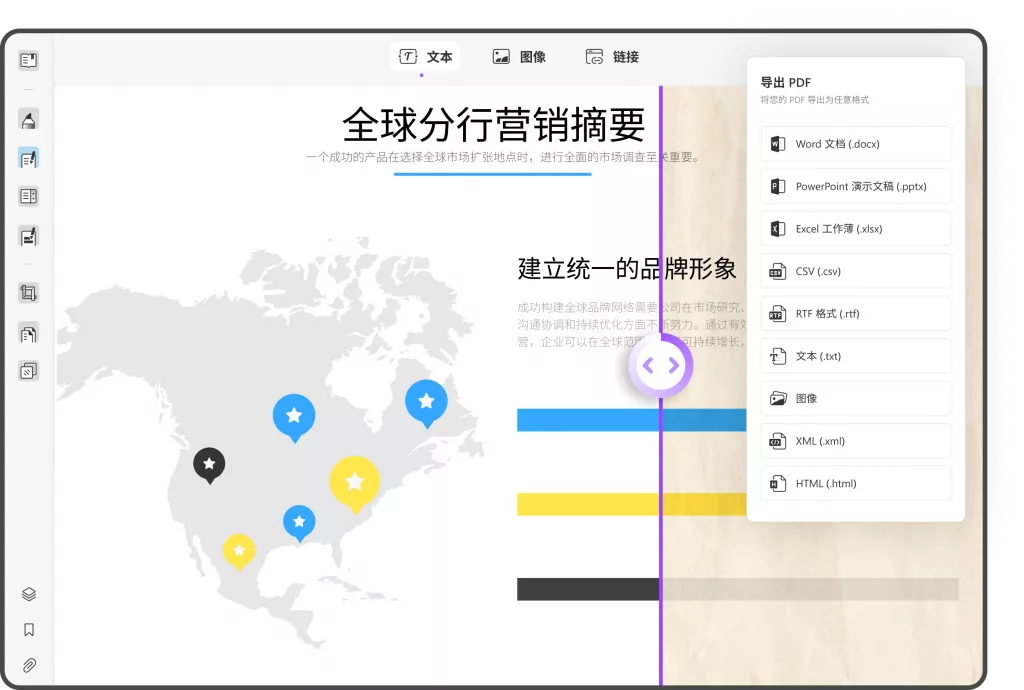
3.2 在线转换工具
如果不想下载软件,可以试试在线PDF转换工具,如smallpdf、ILovePDF和PDF2Go:
– 访问工具网站:选择相应的在线PDF转换工具,上传文件。
– 选择目标格式:在上传页面选择转换为所需格式。
– 转换文件:耐心等待系统完成转换,并下载所得到的文件。

4. 使用OCR技术提取表格数据
当处理的是扫描版的PDF文件或者图像中包含的表格时,仅靠直接编辑难以实现。这时,OCR(光学字符识别)技术显得尤为重要。许多PDF编辑软件和在线工具都提供OCR功能,它们能将图像中的表格数据识别并转换为文本数据。
步骤包括:
– 上传扫描PDF文件:打开软件或在线工具,导入需要进行OCR识别的PDF文件。
– 启用OCR功能:在软件中,找到并启用OCR选项,系统会开始识别文档。
– 检查与修改:完成识别后,对数据进行校正,确保无误。
– 导出数据:可以导出为Excel或其他格式,方便后续编辑和使用。
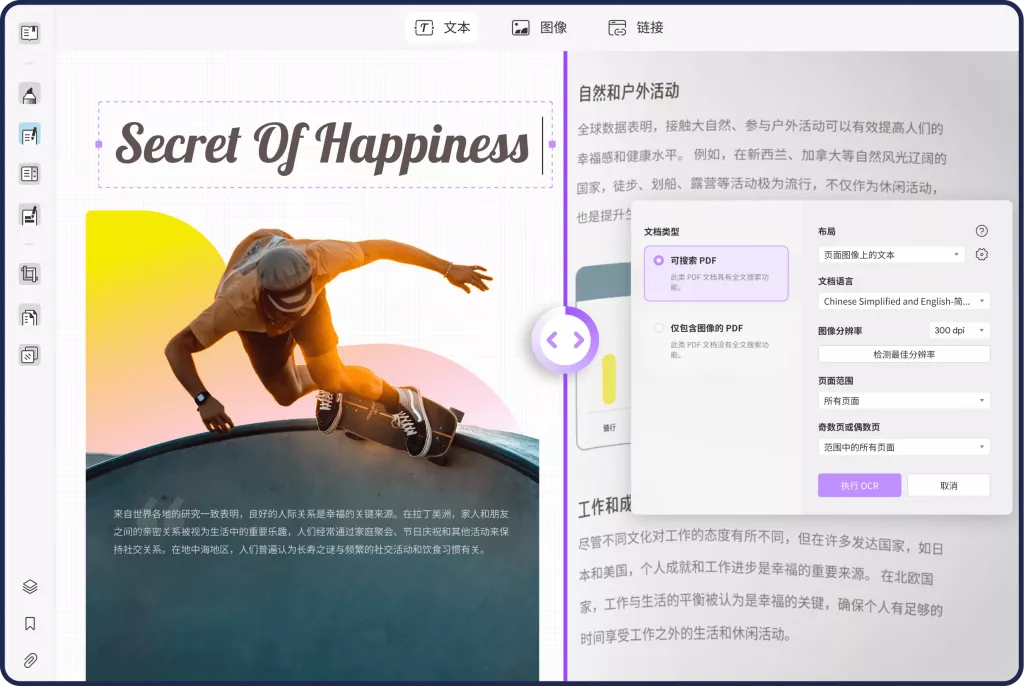
三、如何避免PDF编辑中的常见问题?
在PDF表格的编辑过程中,我们常常会碰到一些问题,这里提供一些实用的解决方案:
1. 格式丢失:编辑后表格样式可能会丢失,建议在编辑前做好文件备份,并多次保存修改后的文件,确保可以回退。
2. 无法选择文本:如果PDF文件是图片格式,无法直接选择文本,需要使用OCR进行处理。
3. 软件兼容性问题:不同软件间的文件格式可能存在兼容性问题,尽量选用常用的格式进行保存,以确保能够在其他软件中正常打开。
4. 数据丢失:在转换过程中可能会出现数据丢失的情况,建议使用功能强大的转换软件,并仔细检查转换后的文件。
结论
通过以上方法,你可以轻松编辑和转换PDF表格,快速应对办公中的各种需求。掌握了这些技巧,不仅能提高工作效率,还能让你的数据处理变得更加得心应手。希望这篇文章能为你的PDF处理提供帮助与指引,轻松编辑和转换PDF表格。
 UPDF
UPDF AI 网页版
AI 网页版 Windows 版
Windows 版 Mac 版
Mac 版 iOS 版
iOS 版 安卓版
安卓版

 AI 单文件总结
AI 单文件总结 AI 多文件总结
AI 多文件总结 生成思维导图
生成思维导图 深度研究
深度研究 论文搜索
论文搜索 AI 翻译
AI 翻译  AI 解释
AI 解释 AI 问答
AI 问答 编辑 PDF
编辑 PDF 注释 PDF
注释 PDF 阅读 PDF
阅读 PDF PDF 表单编辑
PDF 表单编辑 PDF 去水印
PDF 去水印 PDF 添加水印
PDF 添加水印 OCR 图文识别
OCR 图文识别 合并 PDF
合并 PDF 拆分 PDF
拆分 PDF 压缩 PDF
压缩 PDF 分割 PDF
分割 PDF 插入 PDF
插入 PDF 提取 PDF
提取 PDF 替换 PDF
替换 PDF PDF 加密
PDF 加密 PDF 密文
PDF 密文 PDF 签名
PDF 签名 PDF 文档对比
PDF 文档对比 PDF 打印
PDF 打印 批量处理
批量处理 发票助手
发票助手 PDF 共享
PDF 共享 云端同步
云端同步 PDF 转 Word
PDF 转 Word PDF 转 PPT
PDF 转 PPT PDF 转 Excel
PDF 转 Excel PDF 转 图片
PDF 转 图片 PDF 转 TXT
PDF 转 TXT PDF 转 XML
PDF 转 XML PDF 转 CSV
PDF 转 CSV PDF 转 RTF
PDF 转 RTF PDF 转 HTML
PDF 转 HTML PDF 转 PDF/A
PDF 转 PDF/A PDF 转 OFD
PDF 转 OFD CAJ 转 PDF
CAJ 转 PDF Word 转 PDF
Word 转 PDF PPT 转 PDF
PPT 转 PDF Excel 转 PDF
Excel 转 PDF 图片 转 PDF
图片 转 PDF Visio 转 PDF
Visio 转 PDF OFD 转 PDF
OFD 转 PDF 创建 PDF
创建 PDF PDF 转 Word
PDF 转 Word PDF 转 Excel
PDF 转 Excel PDF 转 PPT
PDF 转 PPT 企业解决方案
企业解决方案 企业版定价
企业版定价 企业版 AI
企业版 AI 企业指南
企业指南 渠道合作
渠道合作 信创版
信创版 金融
金融 制造
制造 医疗
医疗 教育
教育 保险
保险 法律
法律 政务
政务



 常见问题
常见问题 新闻中心
新闻中心 文章资讯
文章资讯 产品动态
产品动态 更新日志
更新日志